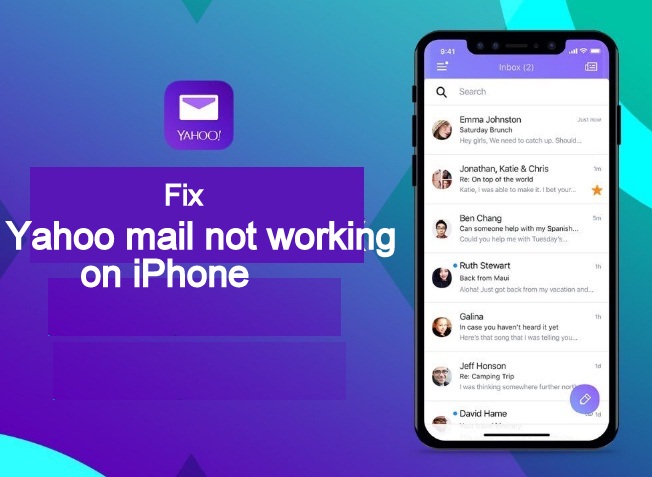
Vi er blevet opmærksomme på, at nogle mennesker stadig har svært ved at oprette forbindelse til eller logge ind på Yahoo-e-mail-konto ved hjælp af deres iPhone 11, 11 Pro og 11 Pro, XS, XS Max og XR eller en hvilken som helst iPhone-enhed. Nogle gange kan dette problem opstå, når du begynder at se en pop op-meddelelse på din iPhone om, at iOS "Cannot Get Mail" eller "Forbindelse til serveren mislykkedes.
Med denne form for fejl vil du ikke være i stand til at modtage eller læse e-mails, slette konti eller tilføje konti ved hjælp af Yahoo-appen eller e-mail. Dette problem kan opstå på grund af det ene eller det andet. Mange kan nemt rettes ved blot at slette kontoen og geninstallere den igen. Men i nogle tilfælde kan dette ikke rettes.
En anden ting, vi har bemærket, er, at det for det meste er iPhone X-serien, der står over for denne slags problemer. Så hvis du oplever det samme problem på din iPhone, skal du bare huske på, at mange mennesker også står over for det samme problem. Så du er ikke alene.
I denne artikel vil vi prøve så meget som muligt at give relevante tips, der hjælper dig med at løse problemet på ingen tid. Før du starter fejlfindingen, vil det være klogt at tjekke, om Yahoo-serveren er nede.
Hvordan ved du det her? problemer, der viser, når Yahoo-serveren er nede.
Udgave 1. Hvis du sletter Yahoo-e-mail-kontoen fra din iPhone eller iPad og nu ikke kan tilføje den igen, er serveren sandsynligvis nede.
Udgave 2. Hvis du ikke kan logge ind på din Yahoo-e-mail-konto med din korrekte adgangskode, skal du bare vide, at serveren er nede.
Yahoo Mail opdateres ikke rettet
Et andet tegn på, at Yahoo-serveren er nede, er, når du ikke kan komme forbi Yahoo-mail-velkomstskærmen.
Denne form for problemer opstår normalt, når der er et problem med Yahoo-serveren eller kommunikationen mellem Apples Mail-servere og Yahoo.
For at kontrollere, om problemet er fra Yahoo, skal du kigge efter websteder som Down Detector og indtaste Yahoo-mail for at kontrollere, om serveren er nede.
Download Yahoo Mail App til iOS eller webversionen
Nogle gange er de fleste problemer forbandet mellem Yahoos servere og Apples mailservere.
Så prøv at logge ind via Yahoo mail-appen, som du nemt kan få fra Apple Store. Eller endnu bedre, gennem en internetbrowser som Safari, Chrome eller Firefox) på din Mac, PC, iPhone eller iPad.
Efter at have fået adgang til din Yahoo-e-mail-konto ved hjælp af en af metoderne ovenfor, er den første ting at gøre at ændre e-mailsikkerhedsindstillingerne.
Du kan gøre dette på din profil ved at logge ind via webbrowseren, ikke appen.
På din profil skal du trykke på Acount Sikkerhedsindstillinger.
Slå nu indstillingen til Tillad apps, der bruger mindre sikker Log ind
Derefter skal du følge trinene nedenfor for at foretage nogle ændringer på din iPhone.
Relaterede artikler:
Sådan aktiveres iPhone XS E-SIM med Etisalat i UAE Dubai
Sådan opretter du gruppechatbesked på iPhone ved hjælp af iMessage
Fjern blokering af et nummer på iPhone 11
Sådan rettes Yahoo Mail, der ikke opdateres på iPhone X-serien
Trin 1: Log ud af Apple-mailen, og luk appen.
Trin 2: Tryk på Indstillinger > Adgangskoder & konti (eller Konti og adgangskoder), og tryk derefter på din Yahoo mail konto
Trin 3: Trykke på Slet konto' i rød skrifttype og bekræft (Dette vil fjerne den eksisterende Yahoo-konto på din iPhone, men du har stadig din konto intakt på Yahoo-serveren)
Trin 4: Genstart/genstart din iPhone
Trin 5: Tilføj den samme Yahoo-konto igen på din iPhone ved at gå til Indstillinger > Konti > Nulstilling/ændring af adgangskoder Og vælg Tilføj konto.
Trin 6: På skærmindstillingen skal du vælge andre i stedet for Yahoo nederst på listen.
Trin 7: Tryk nu på Tilføj mail-konto' under 'MAIL' underoverskrift
Trin 8: Udfyld detaljerne for kontoen, og tryk på Næste' øverst til højre på skærmen.
Trin 9: På denne mulighed skal du indtaste dette på den indgående mailserver på samme måde nedenfor...
Værtsnavn= imap.mail.yahoo.com
Brugernavn= Dit brugernavn
Adgangskode = Din adgangskode
På serveren til udgående post skal du indtaste denne...
Værtsnavn= smtp.mail.yahoo.com
Brugernavn= Dit brugernavn
Adgangskode = Din adgangskode
Og tryk derefter på næste
Trin 10: Du har konfigureret din Yahoo-e-mail-konto på din iPhone, og de vil begynde at opdatere nu.
En anden klage fra nogle brugere er, at e-mailen opdateres i nogen tid og senere stopper. For at løse dette mindre problem skal du skifte henteindstillingerne til manuel.
Tryk på på skærmen Konti og adgangskoder Hent nye data og under HENT konfigurere det til Manuelt.
Når du har gjort dette, når du vil opdatere din e-mail, skal du bare rulle ned på skærmen fra toppen, og den vil opdatere din postkasse med nye og seneste e-mails på din iPhone.
Håber denne artikel hjælper dig med at løse dit problem. Brug kommentarfeltet, hvis du har spørgsmål, og glem ikke at dele, hvis du finder denne information nyttig.
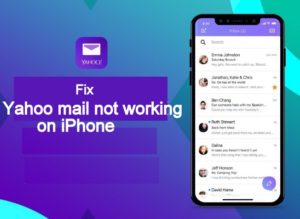





Giv en kommentar